Visitar las propiedades es una actividad esencial para su venta.
Se pueden crear visitas en varios sitios en el CRM:
- Dashboard
1. Entra en el Dashboard.
2. En el acceso directo a Eventos, haz clic en "Añadir nuevo evento'' y selecciona "Visita a una Propiedad"

Leads
1. Dirígete a Leads/Negocios - Ventas - Lista.
2. Selecciona el lead y entra a los detalles.
3. Haz clic en "Añadir nuevo evento" - "Visita a una Propiedad".

- Propiedades:
1. Revisa la Lista de Propiedades.
2. Selecciona una propiedad y accede a los detalles.
3. Ve a la pestaña Actividad, haz clic en "Añadir nuevo evento'' y elige "Visita a una Propiedad".

- Contactos:
1. Entra en Contactos - Lista de Vendedores o Compradores.
2. Selecciona y accede a los detalles del contacto.
3. En la pestaña "Actividad", haz clic en "Añadir nuevo evento" y elige "Visita a una Propiedad".

- Eventos
1. En el menú principal, acceda a Eventos - Lista.
2. Pulsa el botón verde para añadir un nuevo evento y elige "Visita a una Propiedad".

¡Consulta el historial y los próximos eventos en el calendario y la lista de eventos!
Configuración
Para crear este tipo de evento, es necesario establecer:
1. Escribe el título del evento.
2. Asociarlo a uno o varios agentes.
3. Elige las propiedades.
4. Identifica el cliente y el lead/negocio.

5. Si tu calendario está sincronizado con Google Calendar y no quieres añadir este evento, selecciona la opción "Mostrar solo en el historial de eventos".
6. Añade los comentarios y el punto de encuentro con el cliente potencial.


7. Haz clic en Guardar.
Gestión de Visitas de la Propiedad
Gestión de visitas en CASAFARI CRM en el escritorio:
1. Accede a la visita en la lista de eventos y/o calendario.
2. Selecciona el evento.
3. Añade comentarios por escrito y compártelos con el propietario.

4. Consulta e imprime un documento con la firma del cliente que acredita la visita al inmueble.

Gestión de visitantes a través de la APP:
1. Inicia sesión y consulta tu código de acceso en la opción Configuración de tu Perfil.

2. Consulta el evento y todos los detalles del cliente y de la propiedad.

3. Comprueba las coordenadas GPS de la ubicación de la propiedad.


4. Después de la visita, añade comentarios escritos o de voz y compártelos con el propietario.
5. Pide la firma que acredite la visita a través de tu agencia.
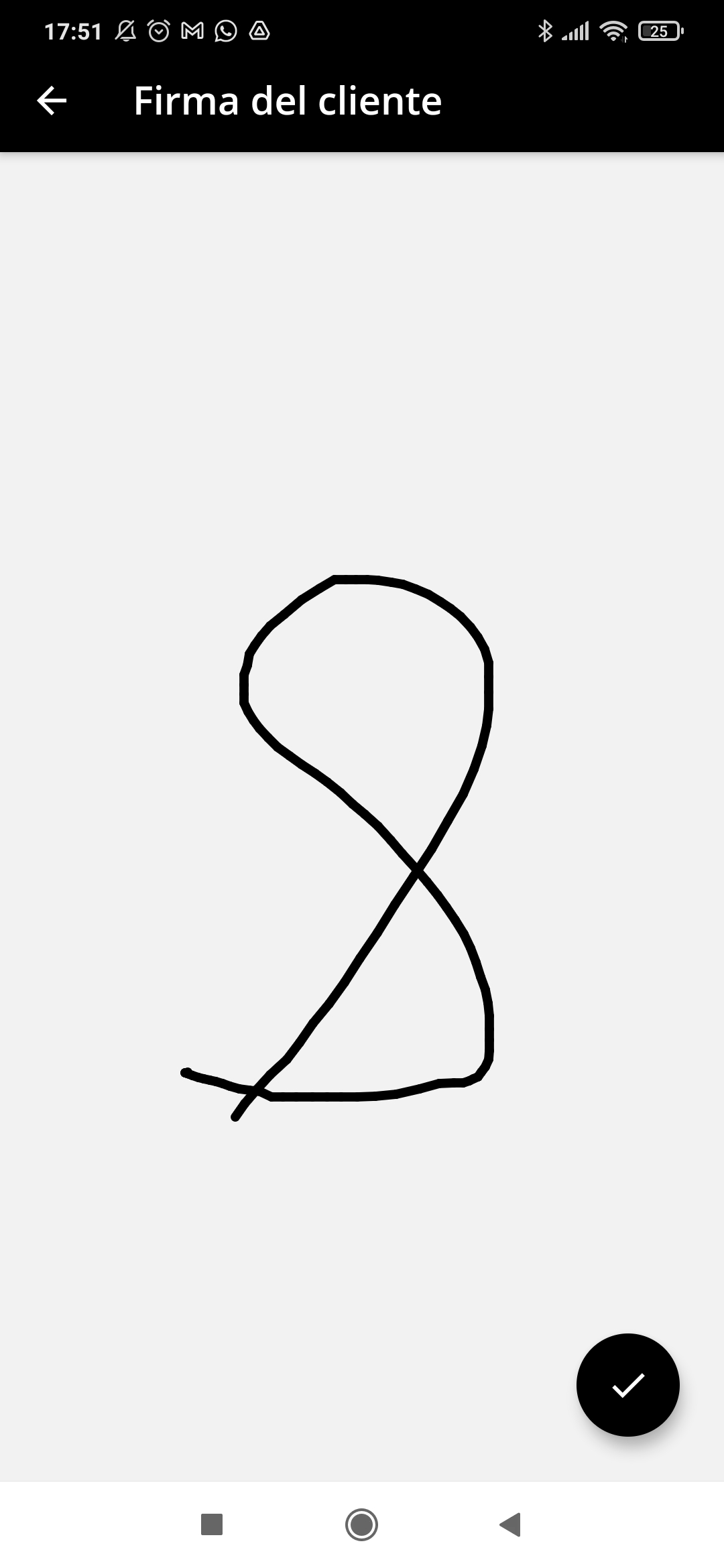
Toda la información configurada y/o modificada en la APP se sincroniza con la versión de escritorio de CASAFARI CRM.
Después de la visita
Envía un cuestionario de satisfacción al cliente después de haber visitado el inmueble.
Lee nuestro artículo sobre este tema
